În acest sens, o modalitate eficientă de protejare a documentelor de modificările care permit identificarea expeditorului este o semnătură digitală electronică.
Cu ajutorul programului Master PDF Editor puteți verifica semnăturile digitale, creați documente noi și semnați documente.
Creați o semnătură digitală. Semnarea unui document PDF
Documentul este semnat după editarea completă. Modificările aduse documentului după semnarea acestuia pot afecta semnătura digitală.
Pentru a crea o semnătură, trebuie să aveți un certificat digital și să efectuați următoarele acțiuni:
- Din meniul principal, selectați Formulare> Semnătură sau faceți clic pe butonul Semnătură din bara de instrumente. Marcați dreptunghiul de pe documentul în care semnătura digitală va fi localizată mai târziu.
- Din meniul principal, selectați Instrumente> Mână sau faceți clic pe pictograma Mână (Alt + 4) din bara de instrumente. Pentru a crea o semnătură, faceți clic stânga pe formularul pentru semnătură. (Dacă editarea documentului sau modul de editare a formularului este activată, faceți dublu clic pe butonul stâng al mouse-ului). După ce apare caseta de dialog Proprietăți semnătură. în câmpul Semnați ca, selectați certificatul cerut.
Pe Mac și Windows, certificatul trebuie importat anterior în magazinul de certificate de sistem. În Linux, trebuie să deschideți un fișier de certificat (de obicei extensia .p12) și să introduceți parola pentru cheia privată.
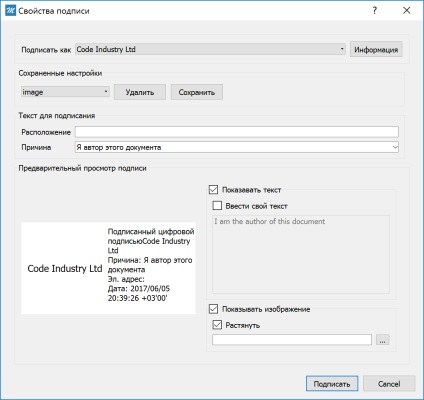
Pe Mac OS, va trebui să permiteți aplicației să acceseze magazinul de certificate. Se deschide o fereastră cu o interogare. Apoi veți vedea o fereastră pentru salvarea fișierului PDF. După selectarea numelui fișierului, fișierul va fi semnat printr-o semnătură electronică și salvat.
Verificarea semnăturii digitale
Master PDF Editor poate fi folosit pentru a verifica semnăturile digitale în documente PDF. Dacă este activat modul de editare al editării documentului sau a formularului, faceți dublu clic pe certificat cu ajutorul butonului stânga al mouse-ului sau o dată în modul modului Hand. Veți vedea o fereastră cu rezultatul verificării certificatului.
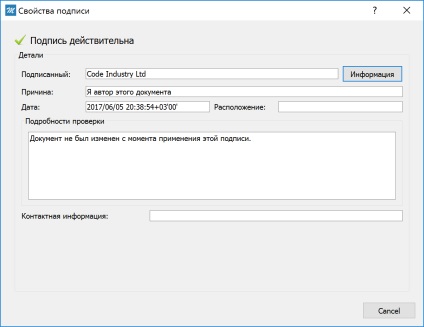
Semnătura este validă, documentul nu a fost modificat de la semnare, iar certificatul a fost emis de o autoritate de certificare de încredere.
Au existat probleme la verificarea semnăturii. Documentul a fost modificat sau deteriorat de la aplicarea semnăturii.
Semnătura este valabilă, dar autenticitatea semnatarului nu este cunoscută
Semnătura este validă, documentul nu a fost modificat de la semnare, dar certificatul nu este de încredere.
Pentru a face un certificat de încredere:
Pentru Windows și MacOS: Trebuie să adăugați cheia publică a certificatului la magazinul de certificate de sistem.
Articole similare
Trimiteți-le prietenilor: